Xtreme FSX PC







Każdy z użytkowników FSX przeszedł swoją drogę krzyżową próbując ze swojego komputera wydusić kilka klatek na sekundę więcej,
przyspieszyć ładowanie tekstur czy zapobiec niespodziewanym zatrzymaniom obrazu kończącym się obowiązkowym wyjściem do
systemu operacyjnego. Nie trzeba oczywiście też dodawać, że "slideshow" zaczyna się zawsze gdy jesteśmy "online" przy podejściu do
lądowania a wyjście z FSX po otrzymaniu zgody na lądowanie od kontrolera. Wstyd na całą wieś. Znaczy się, że nawet wylądować w AP
nie potrafimy i ze strachu wylogowaliśmy się.
Każdy zapewne przećwiczył juz wszystkie "złote" sposoby i patenty, które w cudowny sposób miały uczynić, że klatkowanie to zawsze
około 100 fps, nic się nie zawiesza, tekstury ostre jak brzytwa praktycznie natychmiast a PMDG śmiga aż miło. Aha, i wszystkie suwaki
w prawo. Niestety to tylko takie bajanie.
Jest oczywiście kilka wątków na różnych forach, których autorzy wiedzą o czym piszą i dają naprawdę bezcenne rady w kwestiach
generalnych takich jak : instalowanie FSX, podstawowe i najistotniejsze ustawienia czy regulacja karty graficznej ale z mojego
doświadczenia wynika, że od pewnego momentu musimy już uwzględniać posiadaną konfigurację oraz używane dodatkowe aplikacje.
Nie jestem ekspertem w zakresie sprzętu czy tzw. "tweakowania" a moje wiedza na temat FSX wynika w zasadzie wyłącznie z długiego
i intensywnego użytkowania go.
Przetestowałem chyba wszystkie dostępne "ulepszacze" i czyniące niemożliwe możliwym tajemnicze wpisy do fsx.cfg . Moje wnioski są
następujące:
1. Najczęściej nie widzę żadnej różnicy.
2. Bardzo często jest gorzej niż było.
3. Czasami niektóre scenerie mają lepsze klatkowanie ale pozostałe tragiczne.
4. Bardzo często jak jeden parametr poprawi się to inny pogorszy.
5. Czasami FSX nie daje się uruchomić.
Dlatego w myśl zasady, że lepsze jest wrogiem dobrego przestałem od pewnego czasu sprawdzać pojawiające się nowe i jedynie
słuszne "tweaki". Zrobiłem sobie trzy warianty pliku fsx.cfg i w zależności gdzie i czym leciałem to używałem tego najwłaściwszego.
Kilka miesięcy temu dostałem "Newesletter" z Simmarketu zawierający informację o nowym programie, który miał analizować
konfigurację komputera i optymalizować plik fsx.cfg oraz dokonywać jakichś innych bliżej niesprecyzowanych zmian, których skutkiem
miało być lepsze działanie FSX. Od użytkownika nie wymagana była żadna wiedza techniczna. Na stronie produktu było kilka wręcz
entuzjastycznych opinii nabywców, program kosztował niecałe 11 Euro więc dałem się skusić. No i powiem uczciwie, że nie żałuję.
Chyba jedne z lepiej wydanych 11 Euro. Aplikacja jest naprawdę bardzo dobra, łatwa i skuteczna w użyciu.
FSPS - XTREME FSX PC V2
Program został stworzony przez firmę FSPS (Flight Simulator Platform Solutions), która zarejestrowana jest w Grecji. Do nabycia jest w
formie "download" (21 MB) na większości portali handlującymi dodatkami do FSX.
Instalacja standardowa. Plik instalacyjny tworzy własny katalog o nazwie FSPS\Xtreme FSX PC a w nim poza plikami programowymi i
manualem dwa subfoldery o nazwach "Addons" i "Backups". W pierwszym zapisywane są ścieżki do programów, które chcemy aby były
uruchomiane automatycznie z FSX a w drugim kopie modyfikowanych plików fsx.cfg.
Aktywacja i walidacja przy pierwszym uruchomieniu za pomocą 16 znakowego kodu alfanumerycznego.
Główne menu
Układ menu jest jasny, logiczny i łatwy w obsłudze.
W dolnym wierszu zakładek wybieramy stronę menu. W górnym wierszu
mamy wybór opcji strony.
Strona główna
1. Prepare to Fly Now - wybór zdefiniowanego i zapisanego wcześniej profilu
ustawień.
2. Manual - otwarcie manuala.
3. Updates - wybór opcji automatycznego sprawdzania uaktualnień programu
przy jego każdorazowym uruchomieniu lub manualnego dokonywanego przez
użytkownika.
4. Home - link do strony producenta.
5. Forum - link do forum producenta.
6. Email - adres emaila do wsparcia technicznego producenta.
7. Folders - otwarcie katalogu FPSP\ Xtreme FSX PC i katalogu z plikiem fsx.cfg.
8. FSX.cfg backup - ikona do stworzenia kopii aktualnego pliku fsx.cfg (każdej tworzonej kopii przypisywany jest kolejny numer),
otwarcie katalogu ze wszystkimi kopiami, przywrócenie zapisanej kopii oraz wykasowanie wszystkich zapisanych dotychczas kopii.
9. Wybór wyglądu (skórki) panela obsługującego program.
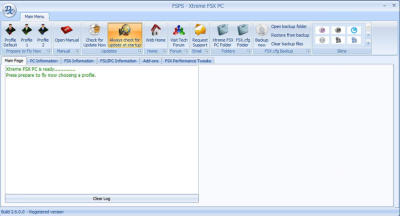
Podstawowe informacje o konfiguracji sprzętowej.
Dokładnego sprawdzenia naszego komputera aplikacja dokonuje automatycznie przy każdym uruchomieniu. Użytkownik może
natomiast wyświetlić podstawowe informacje o posiadanej konfiguracji otwierając zakładkę "PC Information" i klikając "Get".
W górnym wierszu możemy sprawdzić aktualność DirectX oraz sterowników do karty graficznej. Zakładka "Get Recommendations for
your PC" ma w zamiarze podawać wskazówki dotyczące ustawień w FSX ale mnie podaje ciągle ten sam komunikat taki jak podano w
manualu. Myślę, że był jakiś pomysł ale chyba nie do końca zrealizowany. Może przyszłe wersje coś zmienią w tym względzie.
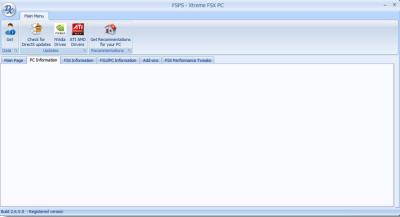
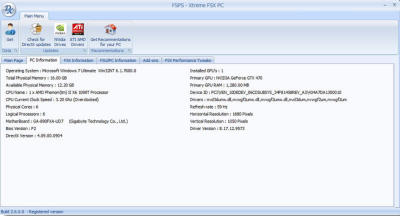
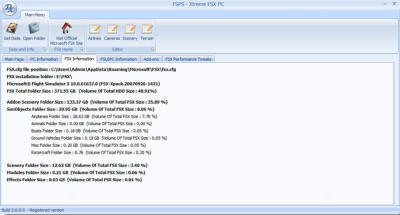
Informacje o FSX
Otwierając zakładkę "FSX Information" i klikając "Get Data" otrzymamy na
ekranie raport o strukturalnych danych zainstalowanego FSX oraz
dodatkowych samolotach i sceneriach.
Ikoną "Open Folder" możemy otworzyć główny katalog FSX a "FSX Home"
wejść na stronę Microsoft.
Cztery ikonki (Airlines, Cameras, Scenery, Terrain) w zakładce "Editor"
otwierają w edytorze tekstu odpowiednie pliki .cfg.
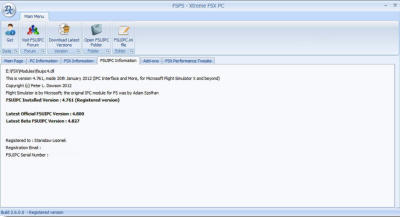
Informacje o FSUIPC
Zakładka "FSUIPC Information" po kliknięciu "Get" podaje aktualne dane o
posiadanej wersji tego pliku. Mamy też linki do FSUIPC forum na stronie
Simflight oraz do aktualnej wersji pliku.
Kolejne dwie ikony (Open FSUIPC Folder i FSUIPC.ini file) umożliwiają
otwarcie katalogu FSUIPC i edycje jego pliku .ini.
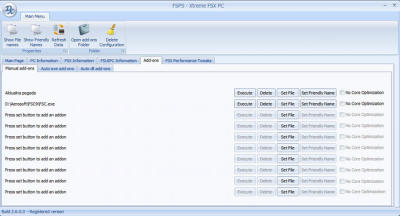
Programy dodatkowe
Po otwarciu zakładki "Add-ons" możemy dodać programy, które chcemy aby
uruchomiały się wraz z FSX. Robimy to klikając ikonkę "Set file" i wskazując
ścieżkę do pliku, który chcemy dodać. Możemy także nadać mu naszą
własną, unikalną nazwę.
Aby skasować automatyczne uruchomiania klikamy oczywiście "Delete".
Ikonka "Execute" uruchomia z panelu Xtreme FSX PC wybrany program.
Opcja "No Core Optimization" jest standardowo nieaktywna co oznacza, że
uruchomiany dodatek będzie obsługiwany przez Xtreme FSX PC przy
optymalizacji wykorzystania procesorów wielordzeniowych. Niektóre
aplikacje mają swoje własne oprogramowanie służące temu celowi i nie
będą chciały "współpracować " z Xtreme FSX PC . Wtedy należy zaznaczyć
tę opcję w celu uniknięcia ewentualnych konfliktu.
Zakładka "Show File Names" pokazuje wykaz wszystkich programów
wybranych do automatycznego uruchomiania a "Show Friendly Names"
tylko tych, którym nadaliśmy nasze nazwy. "Refresh Data" umożliwia
dodawania nowych programów.
"Open Add-ons Folder" otwiera wybrany przez nas katalog a "Delete
Configuration" kasuje wszystkie zdefiniowane opcje automatycznego
otwierania.
Dwie kolejne zakładki "Auto exe add-ons" i "Auto dll add-ons" po kliknięciu
"Read exe/dll add-ons" otwierają listę wykonywalnych programów
zintegrowanych z FSX. Po jej wyświetleniu możemy wybrać plik i:
1. Otworzyć go w edytorze, dokonać zmian i zapisać. Opcja "Editor".
2. Zdeaktywować wykonywanie programy . Opcja "Disable this Add-on".
3. Ponownie aktywować wykonywania programu . Opcja "Enable this Add-
on".
Tutaj, szczególnie przy edycji i zmianach w plikach .exe i .dll , wydaje mi
się, że należy zachować maksymalną ostrożność i zawsze najpierw stworzyć
kopię modyfikowanego pliku.
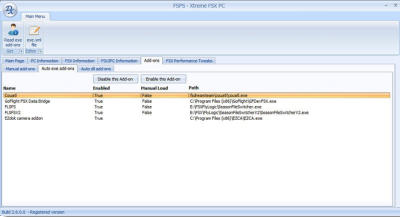
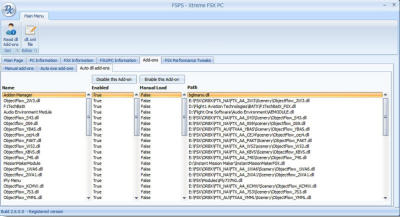
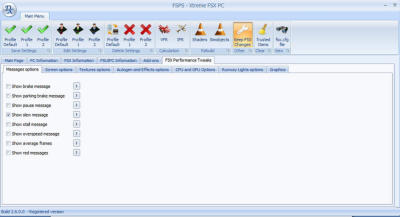
Konfiguracja FSX
Ostatnia zakładka "FSX Performance Tweaks" to ta najistotniejsza. Poprzez
przypisane jej opcje możemy w prosty sposób i bez konieczności posiadania
specjalistycznej wiedzy modyfikować zapisy pliku fsx.cfg, samego FSX oraz
innych bliżej nieokreślonych ustawień.
Pierwsza opcja to zaznaczenie lub odznaczenie komunikatów wyświetlanych
przez FSX.
Gdy mamy wątpliwości co do efektów wprowadzanych zmian możemy
kliknąć ikonkę "?" przy danej opcji i w osobnym okienku otrzymamy krótkie
wyjaśnienie.
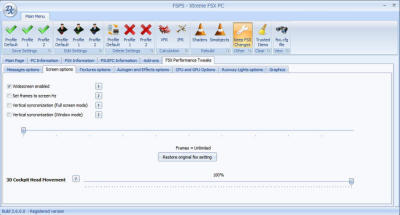
Druga to ustawienia ekranu monitora.
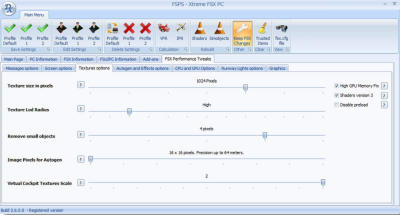
Trzecia zakładka służy do konfiguracji ustawień tekstur.
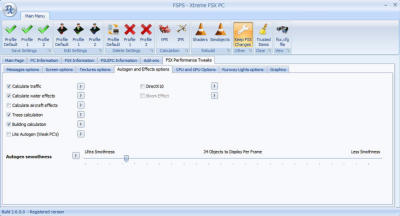
Następna to ustawienia opcji tekstur i efektów.
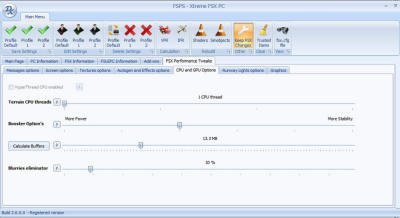
Ustawienia procesora i karty graficznej
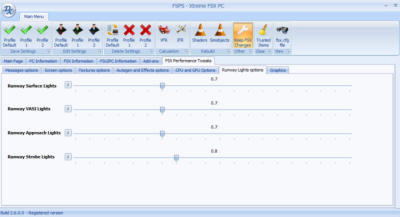
Widok świateł pasa
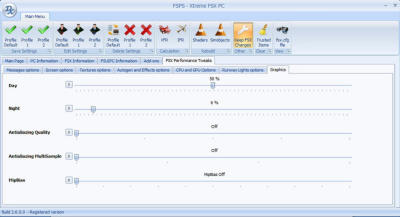
Ustawienia grafiki
Po uruchomieniu, sprawdzeniu konfiguracji oraz analizie uzyskanych danych program sam dokonuje optymalnych, według niego,
ustawień. Praktyka podpowiada mi, że robi to bardzo dobrze i sugeruję na początku zdać się na jego "mądrość". Po zdobyciu pewnych
doświadczeń warto jednak trochę poeksperymentować, pamiętając zawsze o zapisaniu kopii bezpieczeństwa.
Do omówienia pozostał jeszcze górny pasek ikon, który podzielony jest na osiem bloków. Zaczynając od prawej strony mamy "fsx.cfg
file". Klikając otwieramy w edytorze plik fsx.cfg. Możemy dokonać w nim zmian i zapisać je.
"Trusted Items" - za pomocą tej ikony możemy usunąć z pliku fsx.cfg wszystkie wpisy (część zatytułowana [Trusted]), które
akceptujemy jako zaufane w trakcie instalacji dodatków. Najczęściej są to przyrządy, wskaźniki czy urządzenia dodatkowych
samolotów.
Blok "Rebuild" używamy tylko gdy mamy zainstalowany tzw. Bojote Shader.
"Calculation" składa się z dwóch ikon - VFR i IFR. Po kliknięciu na każdą z nich Xtreme FSX PC stworzy dwa odrębne profile ustawień
dla lotów oby typów. Każde z tych ustawień możemy zapisać poprzez "Save Settings" (pierwszy blok) przypisując np. VFR do profilu 1
a IFR do profilu 2. "Edit Settings" umożliwia edycję każdego zapisanego profilu, jego zmianę i ponowne zapisanie poprzez "Save
Settings".
Podsumowanie
Jak widać program oferuje dosyć spore spektrum możliwości szybkiego dokonywania wielu zmian w ustawieniach FSX. Nie
potrzebujemy do tego dużej specjalistycznej wiedzy. Jeżeli będziemy pamiętali o zasadzie najpierw zrób kopię a dopiero potem
zmieniaj to nie jesteśmy w stanie nic zepsuć bo zawsze będziemy mogli wrócić do stanu pierwotnego. Dołączony do programy bardzo
szczegółowy manual wyjaśnia wszystko i po dokładnym zapoznaniu się z nim nie powinniśmy mieć żadnych kłopotów a jedynie czerpać
radość z tego, że nasz FSX "ożył" i działa w miarę niezawodnie.
Wydatek niewielki a zakup może oszczędzić nam wielu stresów. Gorąco polecam.
Moja ocena:
Ocena 5 (w skali od 1 do 5, ocena 6 - extra produkt)

Kopiowanie i publikowanie wyłącznie za zgodą autora.
Testowano na poniższej konfiguracji sprzętowej:
AMD Phenom II X6 1090T
Gigabyte GA-890FXA-UD7
16GB 2 x KINGSTON DDR3 8GB (KVR1333D3N9K2/8G)
Nvidia GeForce GTX 470
Windows 7 Ultimate 64-bit
22" iiyama 1680x1050x32
CH Products Eclipse Yoke
CH Products Pro Pedals
GoFlight GF-T8, GF-MCP, GF-LGT, GF166A VIP
TrackIR 4